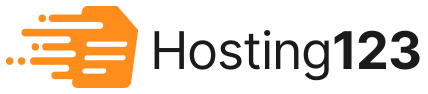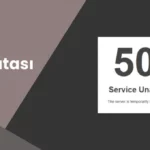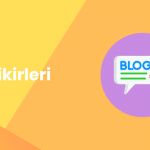Web sitenizin kontrol paneline erişemiyor musunuz? “WordPress admin şifresini unuttum” diyorsanız, endişelenmeyin! Şifrenizi sadece birkaç adımda kolayca sıfırlayabilirsiniz. Bu yazıda, özellikle giriş yapamayanlar için etkili bir yöntem olan phpMyAdmin ile WordPress şifre sıfırlama adımlarını detaylı şekilde anlatıyoruz. Ayrıca, güçlü ve güvenli bir şifre oluşturmanın püf noktalarına da değineceğiz.
İster admin paneline ulaşamıyor olun, ister mevcut şifrenizi değiştirmek isteyin, burada anlatılanlar sayesinde 2 dakikada sorununuzu çözebilirsiniz. Hadi başlayalım!
phpMyAdmin ile WordPress Şifresi Nasıl Sıfırlanır?
WordPress şifrenizi unuttuysanız ve e-posta üzerinden şifre sıfırlama bağlantısı alamıyorsanız, doğrudan veritabanı üzerinden işlem yapmak en etkili yöntemlerden biridir. Bu işlem için phpMyAdmin aracını kullanarak şifrenizi manuel olarak değiştirebilirsiniz. İşte adım adım yapmanız gerekenler:
1. cPanel’e Giriş Yapın
Hosting firmanızın sağladığı cPanel paneline giriş yapın. Genellikle alanadiniz.com/cpanel adresinden erişebilirsiniz.
2. phpMyAdmin’e Girin
cPanel ana sayfasındaki “Veritabanları” başlığı altından phpMyAdmin seçeneğine tıklayın. Bu araç, sitenizin veritabanına erişmenizi sağlar.
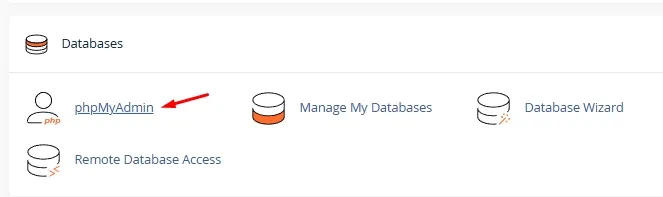
3. WordPress Veritabanınızı Seçin
Sol sütunda yer alan veritabanları listesinden WordPress sitenize ait olanı bulun ve tıklayın. Veritabanı adı genellikle wp_ ile başlar ancak kurulum sırasında farklı bir ön ek verilmiş olabilir.
4. wp_users Tablosunu Açın
Seçtiğiniz veritabanının altında yer alan tablolardan wp_users tablosuna tıklayın. Bu tabloda siteye kayıtlı tüm kullanıcı hesapları yer alır.
5. Admin Kullanıcısını Düzenleyin
Admin hesabını bulun ve satırın yanındaki “Düzenle” (Edit) seçeneğine tıklayın. Bu sayfada kullanıcıya ait bilgileri göreceksiniz.

6. user_pass Alanını Güncelleyin
user_pass satırında mevcut şifrenin şifrelenmiş hali bulunur. Bu kısmı silin ve yerine yeni şifrenizi düz metin olarak yazın (örneğin: YeniSifrem123).
7. Fonksiyon Kısmından MD5’i Seçin
Şifre alanının hemen solundaki “İşlev” bölümünden MD5’i seçin. Bu, yeni şifrenizin WordPress’in tanıyacağı şekilde şifrelenmesini sağlar.
8. Kaydedin
Sayfanın en altına inin ve “Git” (Go) butonuna tıklayarak değişiklikleri kaydedin.
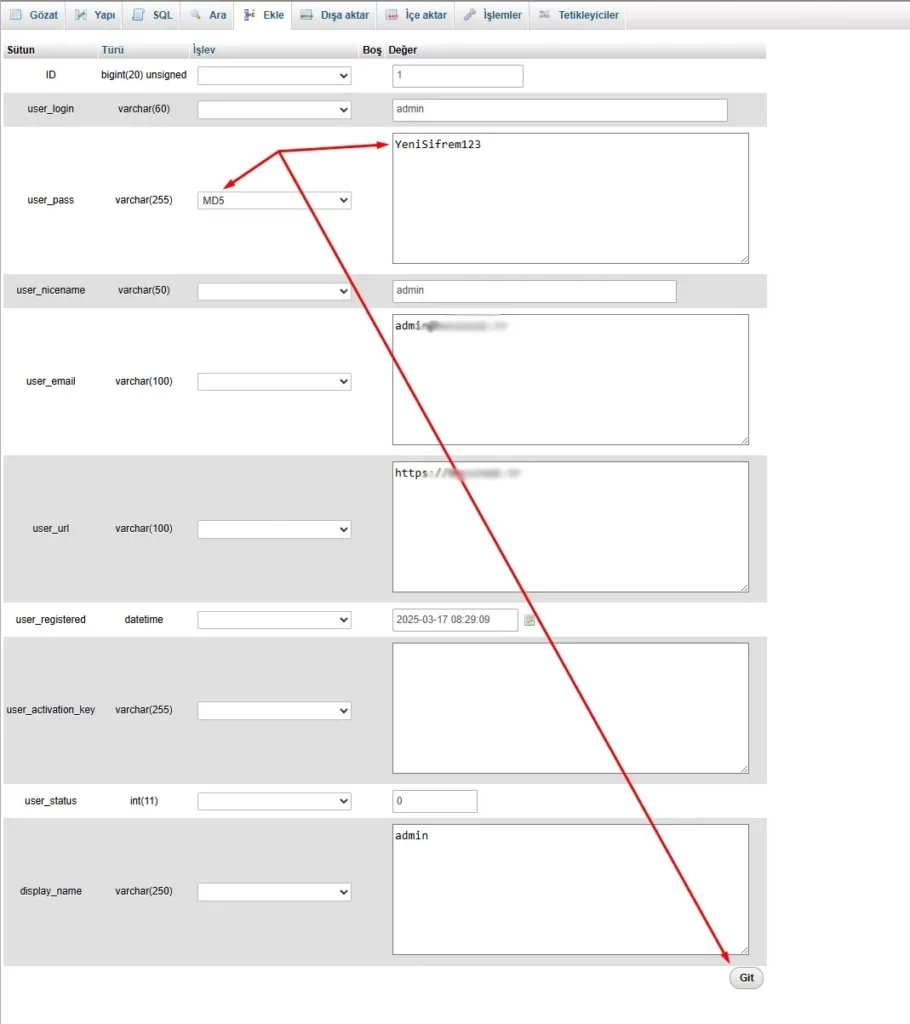
Yeni şifreniz artık aktif. Yönetim paneline bu şifreyle giriş yapabilirsiniz.
Güvenli WordPress Şifresi Oluşturma İpuçları
WordPress sitenizin güvenliği, büyük ölçüde güçlü bir şifre kullanmanıza bağlıdır. Kolay tahmin edilebilir ya da basit şifreler, saldırganlar tarafından kolayca kırılabilir ve sitenizin ele geçirilmesine neden olabilir. Aşağıda güçlü bir WordPress şifresi oluşturmak için dikkat etmeniz gereken bazı temel ipuçlarını bulabilirsiniz:
- 1. Tahmin Edilmesi Zor Şifreler Kullanın
Adınız, doğum tarihiniz, “admin123” gibi yaygın ifadelerden uzak durun. Şifreniz ne kadar karmaşık olursa, çözülmesi o kadar zor olur. - Harf, Rakam ve Sembol Karışımı Kullanın
Büyük harf, küçük harf, rakam ve özel karakterleri içeren şifreler çok daha güvenlidir. Örnek: Gz!29Lm#8q - En Az 12 Karakter Kullanın
Şifrenizin uzunluğu da güvenliği doğrudan etkiler. 12 karakterin altına düşmemeye özen gösterin. - Her Platform İçin Farklı Şifreler Belirleyin
Aynı şifreyi hem WordPress hem de e-posta ya da sosyal medya hesaplarınızda kullanmak, tüm hesaplarınızın tehlikeye girmesine yol açabilir. - Şifre Yöneticisi Kullanın
Güçlü şifreleri hatırlamak zor olabilir. LastPass, Bitwarden veya 1Password gibi şifre yöneticileri, güvenli bir şekilde şifrelerinizi saklamanıza yardımcı olur. - Şifrenizi Belirli Aralıklarla Değiştirin
Özellikle yoğun trafik alan ya da e-ticaret içeriği bulunan sitelerde, şifrenizi düzenli olarak güncellemeniz önerilir.
WordPress şifrenizi unuttuysanız ya da güvenlik nedeniyle değiştirmek istiyorsanız, phpMyAdmin yöntemi sayesinde bu işlemi birkaç dakikada kolayca tamamlayabilirsiniz. Ayrıca güçlü bir şifre kullanmak, sitenizi olası saldırılara karşı korumanın ilk adımıdır. Yukarıdaki ipuçlarını dikkate alarak hem şifrenizi sıfırlayabilir hem de sitenizin güvenliğini artırabilirsiniz.